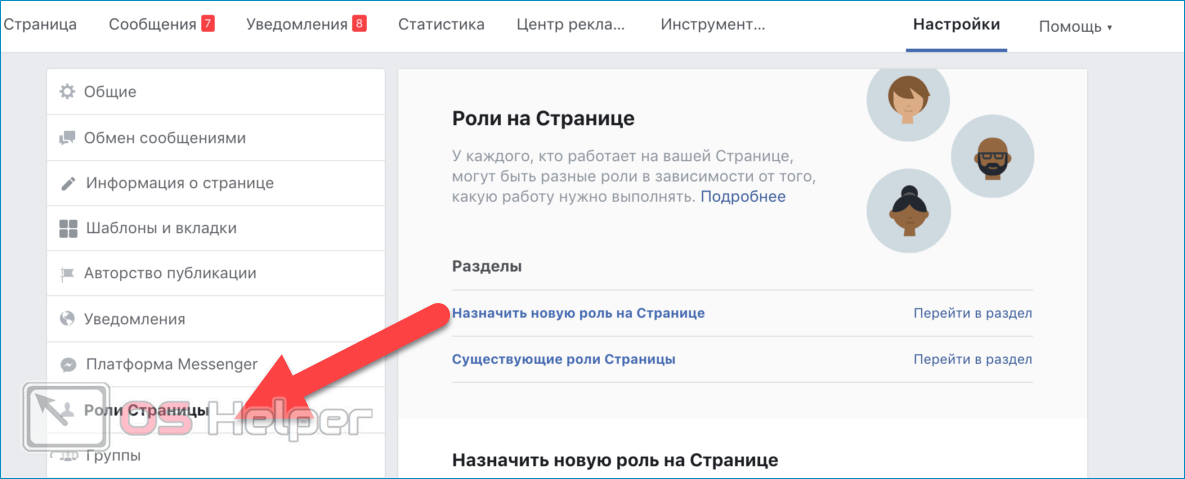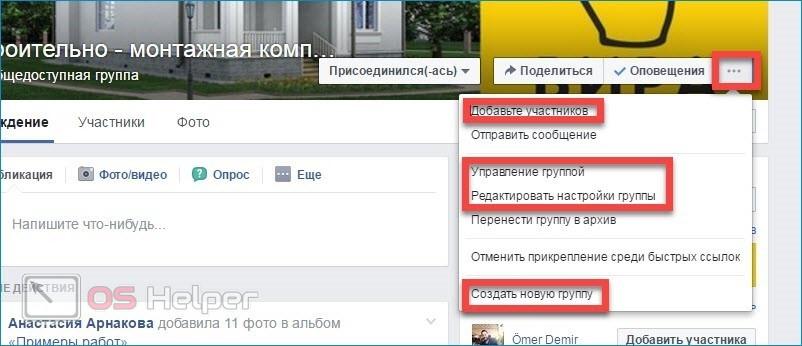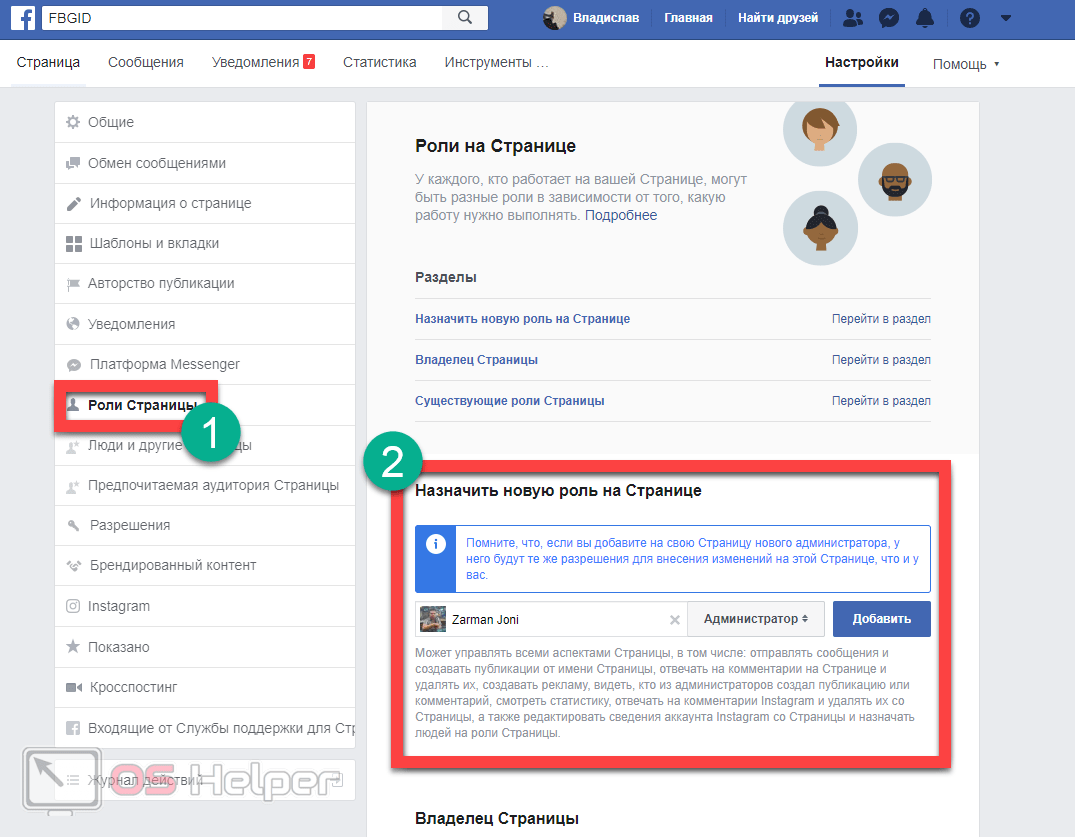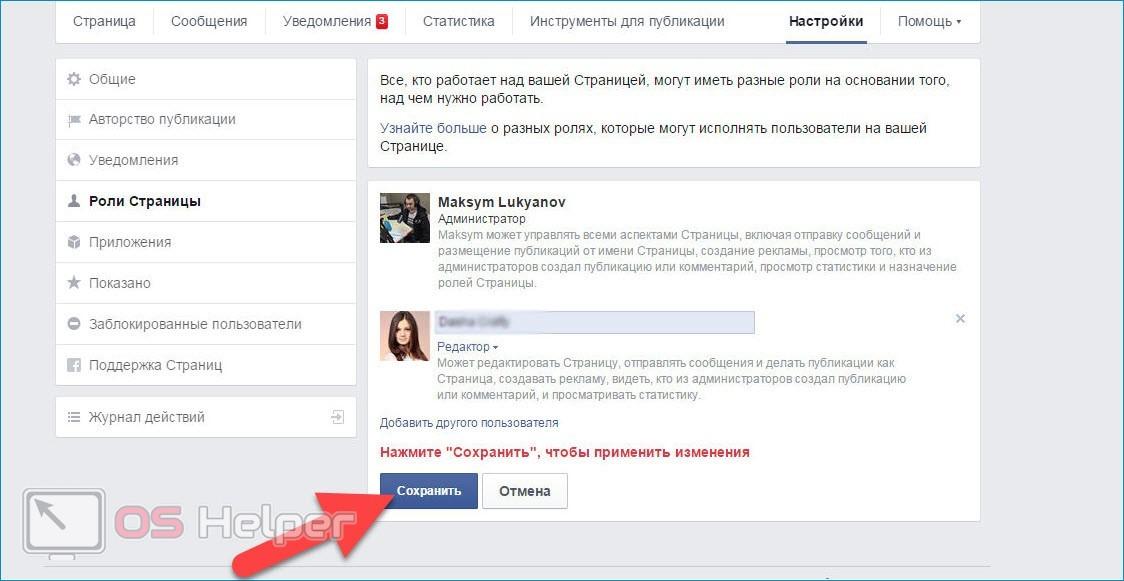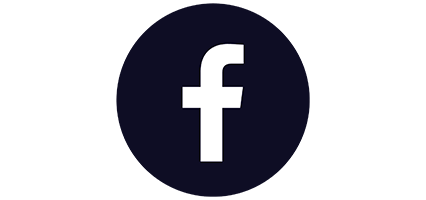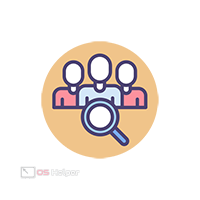Когда группа в Facebook только создаётся и ещё не имеет широкой аудитории, управлять ей полноценно сможет и один человек. Но как только число подписчиков достигнет несколько десятков тысяч, администратору станет очевидно, что для обеспечения беспрерывной работы полномочия по управлению нужно делегировать кому-то ещё. В этой небольшой статье мы рассмотрим, как добавить администратора на страницу в Фейсбук, чтобы освободить часть своего времени для выполнения других задач.
Когда группа в Facebook только создаётся и ещё не имеет широкой аудитории, управлять ей полноценно сможет и один человек. Но как только число подписчиков достигнет несколько десятков тысяч, администратору станет очевидно, что для обеспечения беспрерывной работы полномочия по управлению нужно делегировать кому-то ещё. В этой небольшой статье мы рассмотрим, как добавить администратора на страницу в Фейсбук, чтобы освободить часть своего времени для выполнения других задач.
Дополнительно прикрепляем видеоинструкцию, в которой наглядно продемонстрировано проведение всех действий, описанных в статье.
Типы руководителей страницы
Перед тем, как переходить к самой инструкции, кратко разберём роли, которые могут занимать руководители сообщества:
- Администратор. Обладает наиболее широким кругом возможностей. Администратор может размещать контент, отправлять сообщения от имени группы, руководить рекламой и просматривать статистику, менять основные сведения, модерировать комментарии и назначать других руководителей. Если вы решили назначить второго администратора с равными полномочиями, то будьте готовы принять риск того, что он удалит вас из списка (назначайте только проверенных людей).
- Редактор. Имеет право делать публикации и общаться с подписчиками от имени сообщества, редактировать информацию, просматривать авторов публикаций и статистику сообщества.
- Модератор. Ответственен за общение с подписчиками – пишет сообщения от имени сообщества, чистит комментарии, просматривает статистику, формирует рекламу.
- Рекламодатель. Занимается исключительно размещением купленных рекламных постов, а также может смотреть, кто создавал конкретную публикацию на странице сообщества.
- Аналитик. Может только смотреть статистику посещаемости группы, чтобы формировать дальнейшие цели.
Основные роли разобраны, все риски учтены. Переходим к рассмотрению ключевого вопроса статьи.
Управление администраторами страницы
Несмотря на то, что многие пользователи критикуют интерфейс социальной сети за неудобство, в управлении сообществом нет абсолютно ничего сложного. Подробно разберём, как добавлять и удалять администратора из собственной группы.
Добавление
Процедура выглядит следующим образом:
- Открываем сообщество, с которым планируем работать, и нажимаем на «Настройки» в верхнем меню.
- В левом меню выбираем пункт «Роли страницы» — именно через эту вкладку ведётся управление ролями, назначение новых руководителей, удаление ненужных членов управления группой и т. д.
- Находим блок «Назначить новую роль на Странице» и вводим в поисковую строку имя того, кого хотим назначить администратором (или на любую другую роль).
- Выбираем из списка конкретную роль, которая присваивается пользователю, и нажимаем на «Добавить».
- Подтверждаем выполненные действия введением пароля от собственной страницы.
Изменить роль уже назначенного сотрудника также можно через это меню – нужно просто выбрать другую должность из списка и сохранить обновлённые данные.
Удаление
В удалении также нет ничего сложного – нужно лишь перейти в «Роли страницы» (1 и 2 пункт предыдущей инструкции), найти кандидата на удаление, нажать на кнопку «Редактировать» рядом с его аккаунтом и нажать на «Удалить». Останется лишь подтвердить изменения.
Небольшой совет: старайтесь сделать так, чтобы должностей в вашем сообществе было минимальное количество. Лучше максимально эффективно распределить обязанности между несколькими администраторами, чем набирать огромное количество управленцев и отдавать ведение страницы в их руки.
Заключение
Инструкции, которые представлены в статье, универсальны – их можно использовать как для десктопной браузерной версии социальной сети, так и для официального мобильного приложения. Подходите к выбору администратора максимально ответственно – наделение максимальным кругом полномочий постороннего человека может привести к потере сообщества.